आइपॉड टच डेटा iOS के लिए 9/8/7 अपग्रेड के बाद पुनर्प्राप्ति कैसे करें
अपने आइपॉड टच पर नवीनतम iOS 9 की कोशिश की और उस पर सभी डाटा मिटा दिए? तुम अकेले नहीं हो। यह है कि क्या सभी लोग हैं जो अपने आइपॉड में उन्नत उपकरणों का सामना करने के लिए 9/8/7 iOS की आवश्यकता को स्पर्श। यदि आप iTunes के साथ अपने आइपॉड टच पर सभी डेटा को समर्थन दिया है, आप केवल यह एक क्लिक के साथ बहाल करने की जरूरत है। तब सभी बैकअप फ़ाइल पर अपने आइपॉड हो जाएगा फिर से छू। कि हर आइपॉड टच उपयोगकर्ता के लिए एक बहुत आसान काम है। केवल एक चीज आप पर ध्यान देने की जरूरत है कि अपने आइपॉड टच सिंक नहीं करने के बाद आप सिस्टम का नवीनीकरण, या बैकअप फ़ाइल अद्यतन किया जाएगा। आप इसके परिणामस्वरूप अपने डेटा खो देंगे।
आइट्यून्स बैकअप से डेटा पुनर्स्थापित कर रहा है के अलावा, कुछ लोगों को केवल डेटा है, वे चाहते हैं कि आइटम की तरह का एक भाग को पुनर्स्थापित करने के लिए चाहते हो सकता। खैर, iTunes तुम यह करने के लिए की अनुमति नहीं है। आप केवल "सभी" या "कुछ नहीं" इसके साथ कर सकते हैं। इस मामले में, तुम एक और तरीका है, जैसे कि आप आइट्यून्स बैकअप को निकालने में मदद कर सकते हैं एक तृतीय-पक्ष उपकरण का उपयोग कर यह पता लगाने के लिए की जरूरत है। इस छोटे से लेख वास्तव में एक सरल तरीका यह करने के लिए कैसे दिखा देंगे। तो वापस खो आप अपने आइपॉड टच पर इच्छित डेटा प्राप्त करने के लिए जानने के लिए पढ़ने रखें के माध्यम से।
सबसे पहले, तुम एक आइट्यून्स बैकअप चिमटा तुम और कुछ भी करने से पहले पता करने की जरूरत है। एक मिल नहीं कर सकते? यहाँ मेरी सिफारिश है: iOS (मैक) के लिए Wondershare Dr.Fone या iOS (Windows) के लिए Wondershare Dr.Fone। इस कार्यक्रम के सक्षम बनाता है आप सभी आइट्यून्स बैकअप फ़ाइलें, आइपॉड के लिए कोई बात निकालने के लिए 5 या आइपॉड टच 4 स्पर्श। आप का पूर्वावलोकन करें और संदेशों, संपर्कों, फ़ोटो, वीडियो, नोट्स, और इतना आगे सहित आइट्यून्स बैकअप फ़ाइल में सभी डेटा को पुनर्प्राप्त कर सकते हैं। नीचे एक कोशिश है के लिए परीक्षण संस्करण डाउनलोड करें।
चरण 1। स्थापित करें और प्रोग्राम चलाएँ
आपके कंप्यूटर के लिए सही संस्करण डाउनलोड करने के लिए इसके बाद के संस्करण डाउनलोड लिंक क्लिक करें। फिर डबल डाउनलोड किए गए पैकेज स्थापित करने के लिए क्लिक करें। जब यह पूरा हो गया है, इसे अपने कंप्यूटर पर चलाने और आप इसे की मुख्य विंडो इस रूप में देखता हूँ।
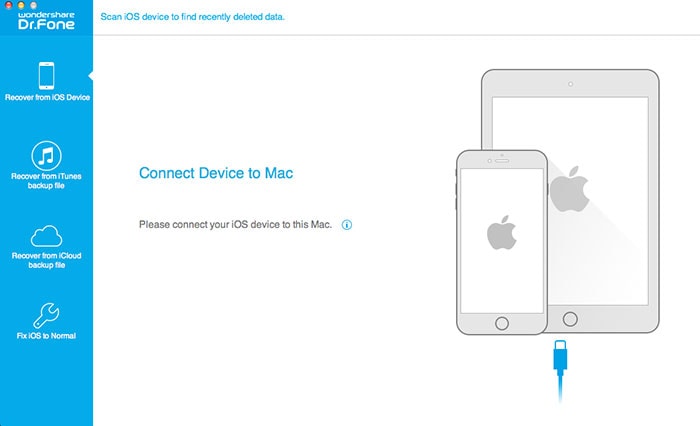
चरण 2। निकालने के अपने आइपॉड टच के आइट्यून्स बैकअप
अब, आप पहली बार अन्य वसूली मोड के लिए स्विच करने के लिए की जरूरत है। शीर्ष पर विकल्प पर क्लिक करें: आइट्यून्स बैकअप फ़ाइल से पुनर्प्राप्त करें। तब कार्यक्रम सभी अपने आइट्यून्स बैकअप फ़ाइलें आपके कंप्यूटर पर मौजूदा खोजने और उन्हें इस रूप में प्रदर्शित करें।
अपने आइपॉड टच के लिए एक चुनते हैं और यह अब निकालने के लिए स्कैन प्रारंभ करें क्लिक करें।

चरण 3। IOS 9/8/7 नवीनीकरण करने के बाद आपका आइपॉड टच पर खो डेटा पुनर्प्राप्त करें
स्कैन के पूरा होने पर, आप सभी डेटा बैकअप फ़ाइलें, फ़ोटो, वीडियो, संपर्कों, संदेश, कॉल इतिहास, कैलेंडर्स, और इतना आगे के रूप में अलग से देखेंगे। वसूली से पहले, आपको चुनिंदा जो आप उन के बीच उन्हें एक के बाद एक टिक टिक द्वारा चाहते हैं चुन सकते हैं। तब उन्हें पुनर्प्राप्त करें बटन निचले सही कोने पर क्लिक करके अपने मैक करने के लिए सहेजें।

यह काफी सरल है, है ना? बस यह अपने मैक या Windows कंप्यूटर पर एक कोशिश दे। परीक्षण संस्करण को स्कैन और वसूली से पहले सभी डेटा का पूर्वावलोकन करने के लिए आपको अनुमति देता है।
आगे पढ़ना
IPhone संदेश पुनर्प्राप्त करें: इस गाइड आप हटाए गए पाठ संदेशों में अलग अलग तरीके से iPhone पुनः प्राप्त करने के लिए कैसे दिखाता है।
IPhone पर तस्वीरें हटाए गए पुनर्प्राप्त करें: इस अनुच्छेद तुम कैसे अलग अलग तरीकों में iPhone पर हटा दिया तस्वीरें ठीक से पता चलता है।
IPhone iMessages पुनर्प्राप्त करें: आप कम से कम 3 चरणों के साथ iPhone पर बैकअप के बिना हटाया गया संपर्क पुनर्प्राप्त कर सकते हैं।
संबंधित लेख
उत्पाद से संबंधित सवाल? बोलो हमारे सहायता टीम को सीधे >>



